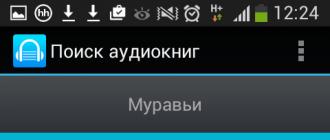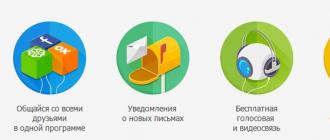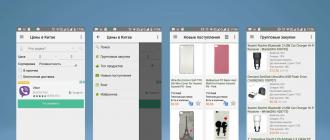C'est ce que nous allons vous dire dans cet article !
Tickrate
L'un des facteurs importants qui affectent le jeu est le Tickrate. Qu'est-ce que c'est? Tickrate est une unité d'envoi/réception de données du serveur par seconde. Plus la valeur Tickrate est élevée, meilleure est la synchronisation avec le serveur, ce qui signifie que le jeu est affiché avec plus de précision. C'est pourquoi il est préférable de jouer sur des serveurs avec des valeurs de tickrate maximales. Dans CS:GO, ils sont plafonnés au niveau 128.
Lorsque vous filmez, votre client envoie des données au serveur, le serveur compare les données reçues et prend la décision finale. N'oubliez pas que cela arrive souvent - vous tirez sur l'ennemi, vous voyez du sang, mais vous découvrez ensuite que vous n'avez pas causé de dégâts. C'est parce que l'affichage du sang se trouve du côté du client. Votre client pense que vous avez atteint la cible, prélève du sang et envoie des paquets au serveur pour vérification. Si le serveur pense que vous avez manqué, le joueur subit 0 dégât. Par conséquent, notre tâche consiste à obtenir une image du jeu qui se rapproche le plus de la perception du serveur. Et dans ce cas, il est plus rentable d'avoir des modèles de joueurs déformés que des modèles interpolés lisses.
Équipes
Il est très important dans le jeu d'obtenir le moins d'interpolation de serveur possible. Par conséquent, nous prescrivons cl_interp 0, comme la valeur minimale possible de la variable. Vous devez également obtenir le nombre maximum de mises à jour du serveur par seconde. Pour ce faire, définissez les valeurs cl_updaterate "128" Et cl_cmdrate "128". Vous pouvez essayer d'utiliser des valeurs plus élevées, mais elles ne seront toujours pas prises en charge par le serveur et le serveur utilisera par défaut les valeurs maximales autorisées pour vous.
configuration
La prochaine chose importante dans le jeu est votre configuration. Qu'est-ce que c'est? Configuration du jeu - ce sont les paramètres personnels et les options de lancement du jeu. La configuration est représentée par des fichiers avec l'extension .cfg qui sont dans le dossier En règle générale, les paramètres principaux sont stockés dans un fichier config.cfg. Avec le bloc-notes ou tout autre éditeur de texte, vous pouvez modifier vos paramètres. Pour faciliter l'édition des commandes, vous pouvez créer un fichier de configuration supplémentaire avec n'importe quel nom.
Pour installer la config de quelqu'un, ou la config de n'importe quel lecteur PRO, il suffit de la télécharger, il suffit d'aller sur STEAM\SteamApps\common\Counter-Strike Global Offensive\csgo\cfg. Mettez la config dans ce dossier, allez dans le jeu, et écrivez la commande " exec [nom de configuration].cfg". Tout est prêt, vous pouvez jouer.
Paramètres de lancement
Parlons maintenant des options de lancement. Paramètres de lancement enregistré dans les propriétés du jeu. Aller à bibliothèque de vapeur, appuyez sur le bouton droit du jeu CS: ALLER, sélectionnez l'onglet propriétés. Aller au signet " sont communs", et sélectionnez " définir les options de lancement” et saisissez-y les commandes souhaitées.
Liste de commandes
Novid - pour supprimer la vidéo d'introduction de Valve
-w 640 -h 480 - pour lancer le jeu avec une résolution d'écran de 640x480 pixels
-full - pour lancer le jeu en mode plein écran
-window - pour lancer le jeu en mode fenêtré
-noborder - pour exécuter le jeu en mode fenêtré sans bordure
-low - pour exécuter le jeu avec une faible priorité
-high - pour exécuter le jeu avec une priorité élevée
-dxlevel 81 - pour utiliser DirectX 8.1
-dxlevel 90 - pour utiliser DirectX 9
-heapsize 262144 - alloue 512 Mo de RAM pour le jeu
-heapsize 524288 - alloue 1 Go de RAM pour le jeu
-heapsize 1048576 - alloue 2 Go de RAM pour le jeu
-noaafonts - pour désactiver le lissage des polices d'écran
-freq 100 - pour changer Hertz pour les moniteurs HL1 Engine. CRT 60-100 85=Commun LCD 60-75 72=Commun
-refresh 100 - pour changer Hertz pour les moniteurs HL2 Engine. CRT 60-100 85=Commun LCD 60-75 72=Commun
-soft - pour lancer le jeu en mode graphique
-d3d - pour lancer le jeu en mode graphique Direct3D
-gl - pour lancer le jeu en mode graphique Open GL
-nojoy - pour désactiver la prise en charge du joystick
-noipx - pour désactiver le protocole LAN
-noip - pour supprimer l'adresse IP sans possibilité de se connecter aux serveurs
-nosound - coupe de force le son dans le jeu
-nosync - désactive de force la synchronisation verticale
-console - pour accéder à la console développeur
-dev - pour activer les mods pour les développeurs
-zone # - pour allouer plus de mémoire à des fichiers comme autoexec.cfg etc.
-safe - pour démarrer le jeu en mode sans échec et désactiver l'audio
-autoconfig - pour restaurer les paramètres vidéo par défaut
-condebug - pour enregistrer tous les journaux de la console dans un fichier texte console.log
-nocrashdialog - pour annuler l'affichage de certaines erreurs (la mémoire n'a pas pu être lue)
-toconsole - pour démarrer le moteur de jeu dans la console si la carte n'est pas définie avec +map
+a +r_mmx 1 - pour démarrer le jeu avec une commande console ou une commande cvar sur la ligne de commande (au lieu de cfg)
+exec name.cfg - pour connecter la configuration avec le nom "name"
Souris:
-noforcemparms - utilise les paramètres du bouton de la souris de Windows
-noforcemaccel - utilise les paramètres d'accélération de la souris de Windows
-noforcemspd - utilise les paramètres de vitesse de la souris de Windows
Si les trois commandes sont enregistrées, il n'y aura pas d'accélération
Paramètres graphiques
ARTS GRAPHIQUES
Eh bien, tout dépend presque de votre matériel, mais il faut dire que beaucoup de joueurs professionnels utilisent les paramètres graphiques minimaux, tout en ayant des ordinateurs haut de gamme. Personnellement, je suis habitué aux paramètres minimum, et je pense que les détails supplémentaires dans CS n'interfèrent qu'avec un jeu normal, et en principe, la plupart des joueurs pensent de la même manière. Il existe plusieurs commandes de console qui vous aideront à vous débarrasser des reflets inutiles, à savoir :
r_dynamic 0 - supprime l'éclairage dynamique ;
r_cheapwaterend 0 - supprime le dessin du fond et de l'eau ;
muzzleflash_light 0 - supprime la lumière dynamique des flashs ; Pour ajuster les graphismes, vous pouvez également aller sur GeForce Experience, puis sélectionner CS:GO dans la liste des jeux, cliquer sur plus de détails, nous voyons l'icône de clé à molette sur le côté, cliquer dessus et régler le curseur sur la position à laquelle le FPS ne tombera pas et l'image ne s'aggravera pas , mais si FPS est important pour vous, cependant, comme moi, faites glisser le curseur vers la gauche jusqu'à la fin.
AUTORISATION
Et ici, quelqu'un y est déjà habitué, mais il y en a un MAIS. C'est quelque chose avec une résolution à laquelle votre écran devient plat en cs - il est plus facile de frapper l'ennemi. Cela vous donne un avantage au tir, mais réduit votre perception visuelle des adversaires (c'est-à-dire que vous ne voyez pas tout le territoire où votre ennemi peut se trouver). Je voudrais dire que si vous êtes avec CS 1.6 et que vous aimez les BANDES NOIRES, alors jouez avec eux, si vous aimez une IMAGE PLATE, alors jouez avec, et si vous aimez une image à part entière et de haute qualité, jouez PLEIN ÉCRAN. Cela ne vaut pas ma permission avec ce que vous jouiez.
ÉCLAIRAGE
Dans le jeu, vous pouvez régler l'éclairage à votre guise avec le paramètre GAMMA, mais je recommande tout de même fortement de définir la valeur gamma minimale, c'est-à-dire 1,6, ou cela peut être fait à l'aide de la commande console - mat_monitorgamma "2.2"(1.6 - LUMINEUX, 2.2 - FONCÉ).
De plus, vous pouvez définir le mode d'affichage - TV (l'écran deviendra plus lumineux) ou standard - MONITOR. Vous pouvez également entrer cette commande - mat_exposition_auto_min "0.5"- luminosité de l'écran (0,5 - minimum, 3 - maximum).
Paramètres du son
En principe, vous pouvez régler le volume dans cs go, mais ce ne sera pas une solution très efficace, sauf si vous éteignez la musique, rendez le chat vocal plus silencieux et réglez l'appareil qui percevra ce son, à savoir des haut-parleurs ou des écouteurs. Il n'y a pas si longtemps, une chose intéressante a été ajoutée au cs - HRTF (son surround). Ici, pour un amateur, j'ai personnellement mal à la tête à cause de ça, donc je l'ai mis en standard (sur casque). Mais cela ne suffira pas pour les paramètres sonores normaux. Voici quelques commandes de console pour vous aider à personnaliser le son :
snd_front_headphone_position 45
- les sons frontaux sont mieux entendus et plus "volumineux" ;
snd_headphone_pan_exponent 1.5
- les sons sont mieux entendus à mesure que la distance augmente ;
snd_rear_headphone_position 135
- les sons entendus par derrière - sont entendus mieux et plus précisément;
Vous pouvez également aller dans la section APPAREILS DE LECTURE, puis HAUT-PARLEURS et régler la COMPENSATION FORTE.
Je vous conseille également de réduire le volume des prises de vue avec cette commande console - suitvolume 0
Vous pouvez également ajuster la taille de la mémoire tampon audio - snd_mixahead 0.1
Paramètres de lancement
Les options de lancement sont des commandes qui sont saisies dans le champ dans les propriétés du jeu, ces commandes vous donneront quelques options et augmenteront le FPS dans le jeu :
-novide- désactive l'écran de démarrage initial ;
-console- allume la console de jeu au début du jeu ;
-freq "valeur"- taux de rafraîchissement de l'écran (généralement 60 ou 70 ou 100) ;
-haut- démarrer le jeu avec une priorité élevée ;
-faible- démarrer le jeu avec une faible priorité ;
-plein écran- mode plein écran;
+cl_updaterate 128- le nombre maximum de mises à jour de paquets demandées depuis le serveur (par seconde) ;
+cl_cmdrate 128- le nombre maximum de paquets envoyés au serveur (par seconde) ;
-tickrate 128- fréquence de mise à jour;
-w "valeur"- largeur d'écran ;
-h "valeur"- hauteur d'écran ;
-threads "valeur"- le nombre de cœurs utilisés par le jeu ;
-noforcemspd- la vitesse de la souris est la même que sous Windows ;
-noforcemaccel- désactiver l'accélération de la souris ;
-pas de bras de force- les boutons de la souris fonctionnent comme sous Windows ;
La vue d'elle-même, en principe, n'a rien d'important, elle sert en quelque sorte de ligne directrice dans CS. Nous nous concentrons sur où et comment nous allons tirer. Les sites sont différents et peuvent être réalisés de différentes manières, à la fois sur le site et sur une carte utilisateur spéciale. Et si vous aimez la console, alors ici :
GENRES
cl_crosshairstyle 0 - dynamique par défaut ;
cl_crosshairstyle 1 - statique par défaut ;
cl_crosshairstyle 2 - classique ;
cl_crosshairstyle 3 - dynamique classique ;
cl_crosshairstyle 4 - statique classique ;
COULEUR
cl_crosshaircolor 0- rouge;
cl_crosshaircolor 1- vert;
cl_crosshaircolor 2- jaune;
cl_crosshaircolor 3- bleu;
cl_crosshaircolor 4- bleu;
cl_crosshaircolor 5, 6, 7, 8- autres couleurs;
POINT
cl_crosshairdot 0- sans point au milieu ;
cl_crosshairdot 1- avec un point au milieu ;
CARESSER
cl_crosshair_drawoutline 0- vue sans coup;
cl_crosshair_drawoutline 1- vue avec un accident vasculaire cérébral;
cl_crosshair_outlinethickness 0- épaisseur 0 ;
cl_crosshair_outlinethickness 1- épaisseur 1 ;
cl_crosshair_outlinethickness 2- épaisseur 2 ;
cl_crosshair_outlinethickness 3- épaisseur 3 ;
(plus la valeur est grande, plus épais, de 0 à 3)
TRANSPARENCE
cl_crosshairalpha 0- vous pouvez voir sa vue ;
cl_crosshairalpha 127- la vue est à moitié transparente ;
cl_crosshairalpha 255- la vue est complètement opaque ;
cl_crosshairusealpha 0- transparence désactivée ;
cl_crosshairusealpha 1- la transparence est activée ;
TAILLE
cl_crosshairsize 0- taille 0 ;
cl_crosshairsize 5- taille 5 ;
cl_crosshairsize 10- taille 10 ;
ÉPAISSEUR DE LA LIGNE DE VUE
cl_crosshairthickness 0, 1, 2, 3(le plus - le plus épais);
DISTANCE ENTRE LIGNES
cl_crosshairgap -5- il n'y a pas de distance;
cl_crosshairgap 0- la distance entre les lignes est petite ;
cl_crosshairgap 5- longue distance;
(vous pouvez mettre n'importe quel nombre jusqu'à 5 et moins 5);
CARTE DE L'ATELIER
Cette carte provient du célèbre crashz du développeur de cartes CS:GO. La carte est facile à maîtriser et il me semble que tout le monde comprendra ici :
Là, il vous suffit de tirer sur les paramètres dont vous avez besoin, par exemple, tirez sur la section TAILLE, un signe apparaît où vous pouvez ajuster la taille du viseur, tirez sur +1, +0,5, +2 et il augmentera respectivement de 1, 0,5, 2 fois. Avec -1, -0,5, -2, tout est pareil, seulement en sens inverse.
SITE INTERNET
Ce site est aussi très simple, comme la carte ci-dessus, il est assez facile de faire une lunette dessus, les instructions pour installer la lunette seront indiquées un peu plus bas :
Après avoir créé le réticule, accédez au dossier où CS:GO est installé, recherchez-y le dossier csgo, ouvrez le dossier qu'il contient cfg, créez-y un document texte, puis collez les commandes de votre viseur qui vous ont été montrées sur le site sous les curseurs, cliquez sur Fichier --> Enregistrer sous --> Nommez votre fichier comme bon vous semble --> Attribuez au nom .cfg--> Allez dans CS:GO --> Ouvrez la console --> Entrez ce "nom de configuration" exec (pas entre guillemets). C'est tout.
Radar et radar simple
RADAR
Le radar est un must have pour tout joueur CS. Par conséquent, je vais essayer d'expliquer comment le configurer et l'améliorer.
La première est que vous devez essayer de réduire le radar à tel point jusqu'à ce que vous disiez: "Il n'y a nulle part moins!". Cela peut être facilement fait dans les paramètres CS:GO, mais je recommande toujours d'aller sur la carte personnalisée - Générateur Hud de Distroir. C'est plus pratique, car vous pouvez voir immédiatement le résultat des paramètres sur la carte elle-même, et ne pas passer au menu, puis revenir en arrière. En outre, cette carte vous aidera à configurer le HUD, mais nous en reparlerons plus tard. Lien vers celui-ci :
Ainsi, sur cette carte, vous pouvez facilement régler la taille du radar, son défilement, la taille de la carte sur le radar. Personnellement, mon conseil est de supprimer le défilement, d'agrandir un peu la taille du radar par rapport à sa taille standard, mais de réduire la carte jusqu'à ce que vous puissiez tout voir.
RADAR SIMPLE
Mais après tout, le radar habituel est un peu mauvais pour un jeu normal et il a plusieurs inconvénients :
1. Il ne montre pas de petits détails (la plupart des barils, boîtes, voitures, etc.) ;
2. Vous ne pouvez pas apprendre les noms des positions et des différents endroits dessus ;
3. En raison de la couleur gris pâle indéfinissable, vous ne pouvez pas comprendre dans certaines situations où se trouve l'ennemi (vous voyez sur le radar qu'il est à court, allez-y, et il va de la ville à l'usine et vous tue) ;
Par conséquent, il existe une chose pratique, telle que Simple Radar. Ce radar est à l'opposé absolu du radar standard, à savoir :
1. Il montre de petits détails ;
2. Vous pouvez apprendre les noms des positions et des lieux dessus (lors du chargement de la carte, toutes les positions y sont indiquées);
3. Les couleurs sont bleu, gris et bleu, avec cela, vous pouvez facilement comprendre où se trouve votre adversaire - au-dessus ou en dessous ;
TÉLÉCHARGEMENT ET INSTALLATION :
Ne vous inquiétez pas, beaucoup d'esports et de streamers l'utilisent car c'est plus pratique et vous ne serez pas banni (les commentateurs ESL diffusent également des matchs avec, et comme vous pouvez le voir, RIEN). Vous pouvez le télécharger sur ce site (officiel) :
Faites défiler vers le bas, vous voyez une grande inscription TÉLÉCHARGER, puis placez-la au bas du PACK COMPLET et le bouton avec la même inscription TÉLÉCHARGER, seulement un peu plus petit. Après le téléchargement, extrayez l'archive dans n'importe quel dossier vide --> Allez dans le dossier où notre CS:GO est installé --> Recherchez le dossier csgo--> Aller dans le dossier Ressource--> Dossier aperçus--> Jetez-y des fichiers avec un remplacement. C'est tout, votre nouveau radar unique est installé.Voici un exemple de la différence (à gauche c'est standard, à droite c'est radar simple)
HUD/Interface
L'interface est une chose qui n'aura pas trop d'importance, que ce soit pour vous ou pour le processus de jeu. Pour configurer l'interface, il suffit d'aller sur cette carte (je l'ai mentionné en parlant du radar). Lien pour les paresseux :
Ici, vous pouvez définir n'importe quelle couleur de la liste pour votre interface. Je ne vous conseille pas de choisir des couleurs vives - elles détournent l'attention du jeu, mais peut-être que quelqu'un y est habitué. Et la couleur est sélectionnée dans la plaque du milieu :
Vous pouvez également faire changer la couleur de la police de l'arme en fonction de la qualité de la peau (je ne sais pas pourquoi, mais j'ai défini cette fonction moi-même). Elle y est placée. Aussi sur cette carte, vous pouvez changer la position net_graph, et redimensionnez-le. De plus, vous pouvez changer le style d'armure et de cartouches, vous pouvez faire en sorte qu'au lieu des avatars des joueurs, il n'affiche que le nombre de joueurs dans les équipes, et déplacer cette plaque vers le haut ou vers le bas (comme vous le souhaitez) . Tout cela se trouve dans le premier tableau sur la carte :
Position des mains
La position des mains n'affectera pas le tir, mais elle affectera la façon dont nous percevons le jeu et les actions qu'il contient. Tout le monde ne pourra pas normalement jouer à un jeu où un personnage tient une arme devant son nez, et même sur le côté, et pas directement. Pour changer la position des mains dans CS:GO, il existe une superbe carte personnalisée de notre célèbre crashz - crashz "Viewmodel Generator. Lien vers celui-ci :
En fait, la position des mains est un concept très simple. c'est-à-dire que tout ce que vous avez à faire est de définir des valeurs pour chaque variable (x, y et z). Je ne pense pas que vous ayez besoin d'expliquer ce que signifient ces variables. Voici les commandes de la console pour vous aider à régler la position des aiguilles :
viewmodel_presetpos 0 - prescrire avant d'écrire les commandes suivantes ;
viewmodel_offset_x [-2 à 2,5];
viewmodel_offset_y [-2 à 2];
viewmodel_offset_z [-2 à 2];
viewmodel_fov [54 à 68]- "longueur de bras";
CHANGEMENT DE MAIN
cl_righthand 0 - main gauche
cl_righthand 1 - main droite
Pour plus de commodité, vous pouvez mettre un bind pour changer de mains dans CS:GO (je vous conseille de le paramétrer pour que les clés du bind soient à proximité)
Lier "clé" "cl_righthand 1" - droite
Lier "clé" "cl_righthand 0" - gauche
Concrètement, qu'est-ce qu'un bind ? Bind, bind de l'anglais bind - capacités de liaison pour appuyer sur les touches de la souris / du clavier / du joystick. Par exemple, "lier l'achat d'une grenade fumigène de 1" - faites en sorte que lorsque la touche "1" est enfoncée, le personnage utilise la capacité "acheter une grenade fumigène".
Côté droit du clavier :
1. kp_slash(bouton "/")
2. kp_multiplier (bouton "*")
3. kp_moins (bouton "-")
4. kp_home (bouton "7")
5. kp_uparrow(bouton "8")
6. kp_pgup(bouton "9")
7. kp_leftarrow(bouton "4")
8. kp_5 (bouton "5")
9. kp_rightarrow (bouton "6")
10. kp_end(bouton "1")
11. kp_downarrow(bouton "2")
12. kp_pgdn (bouton "3")
13. kp_ins(bouton "0")
14. kp_del (bouton ".")
15. kp_plus (bouton "+")
16. kp_enter (bouton "Entrée")
ARME
FUSILS
:
Eclaireur (ssg08)
Galil (galilaire)
Famas (famas)
SG550 (sg550)
AOÛT (août)
M4 (m4a1)
M4A1 avec silencieux (m4a1_silencer)
ak47 (ak47)
G3SG1 (g3sg1)
CICATRICE-20 (cicatrice20)
AWP (awp)
PISTOLETS - MITRAILLEUSE
:
Mac10 (mac10)
UMP (ump45)
P90 (p90)
bison (bizon)
MP7 (mp7)
MP9 (mp9)
FUSIL À POMPE
:
Fusil de chasse automatique (xm1014)
Mag7 (mag7)
Fusil à canon scié (scie)
Fusil à pompe Nova (nova)
M249 (m249)
Néguev (néguev)
PISTOLETS
:
228 Compacte (p228)
Glock (glock)
Élites doubles (élite)
Five Seven (tec9) - et oui, pour acheter Five Seven, vous devez entrer "buy tec9" ;
Aigle du désert (deagle)
Tec9 (tec9)
HKP2000 (hkp2000)
USP (usp_silencer)
P250 (p250)
GRENADE ET ÉQUIPEMENT :
Grenade incendiaire (incgrenade) - grenade incendiaire
Flashbang (flashbang) - lumière
Fumée (grenade fumigène) - fumée
HE Grenade (hégrenade) - explosif
Molotov (molotov) - molotov
Leurre (leurre) - faux
Kevlar (gilet) - gilet pare-balles
Kevlar + Casque (vestehelm) - gilet pare-balles + casque
Zeus x27 (taser) - choc
Defuse Kit (désamorceur) - kit sapeur
BANDES PRO
En général, la liaison ressemble à ceci :
lier "bouton" "action" OU lier "bouton" "action ; action" (il peut y avoir plusieurs actions) PAR EXEMPLE :
lier f2 "acheter awp; acheter un casque; acheter deagle; acheter flashbang"
SCRIPTS
Un script est un programme ou un fichier de script qui automatise certaines tâches qu'un utilisateur effectuerait manuellement à l'aide de l'interface du programme. Dans ce cas, il s'agit d'un document texte dans lequel certaines commandes sont saisies qui seront exécutées lors de l'appui sur une touche. Voici un exemple de l'un des scripts les plus célèbres :
SCRIPT DE GRENADE SAUTANTE
alias "+MD" "+saut :-attaque"
alias "-MD" "-jump"
lier "clé" "+MD"
Ils sont basés sur un tel exemple, c'est-à-dire un certain "schéma" de liaisons. Pour être honnête, il y en a plein sur Internet, mais personnellement je n'utilise que celui-ci.
La police ne joue aucun rôle dans le jeu, vous pouvez simplement l'installer si vous êtes exaspéré par la police standard. Vous ne serez pas banni, car beaucoup de streamers utilisent une telle chose et comme vous pouvez le voir, rien ! Alors comment l'installer ?
1. Allez sur le site :
2. Téléchargez n'importe quelle police ;
3. Après cela, vous aurez une archive (où vous avez indiqué le téléchargement) ;
4. Extrait les fichiers d'archive dans un dossier vide ;
5. Allez à la "fin" des dossiers, où vous verrez 2 fichiers (format cfg Et Shockwave Flash);
6. Copiez-les ;
7. Allez dans le dossier où votre CS:GO est installé et suivez ce chemin :
Counter-Strike Global Offensive --> csgo --> ressource --> flash ;
8. Transférez ces 2 fichiers que vous avez copiés avec un remplacement dans le dossier flash ;
9. Allez sur CS:GO et admirez la nouvelle police ;
Merci!
Merci de votre attention, mon ami, j'espère que vous pourrez configurer CS:GO sans aucun problème, et s'ils surviennent, écrivez dans les commentaires ce qui n'a pas fonctionné, et peut-être obtiendrez-vous une réponse de ma part, et si je ne le fais pas réponse, alors vous serez heureux d'aider d'autres joueurs CS:GO qui ont demandé mon guide.
Immédiatement après l'installation du client CS:GO, vous pourrez démarrer le processus de jeu, cependant, afin d'obtenir un maximum de confort, nous vous recommandons fortement Tout d'abord, préconfigurez le client.
Cela se fait assez rapidement et sans tracas, nous ne voyons donc aucune raison de refuser de tels événements. Après tout, 15 minutes de réglage peuvent vous faire économiser des millions de cellules nerveuses. Voyons donc les principaux points que vous devez toucher avant de vous connecter au serveur.
Sensibilité de la souris
Tout d'abord, vous devez définir sensibilité de la souris, puisque c'est peut-être le paramètre le plus important du jeu. Choisissez la valeur de netteté qui vous convient. Nous ne pouvons pas nommer de valeurs spécifiques, car dans chaque cas individuel, elles peuvent varier. Tout dépend du modèle de souris, du style de jeu, de la qualité du tapis et d'autres facteurs.
De plus, si vous êtes l'heureux propriétaire d'une souris professionnelle coûteuse, on pourrait même dire, vous devrez alors configurer en plus le paramètre DPI, c'est-à-dire le nombre de points par pouce. Pour ce faire, accédez aux paramètres propriétaires de la souris et définissez la valeur DPI sur 400-1000. Cette valeur est considérée comme la plus optimale pour un jeu confortable avec une sensibilité de souris faible et moyenne. Dans le jeu lui-même, la sensibilité est définie dans 1,7-2,5. L'accélération est désactivée et la connexion directe, au contraire, est activée.
Options de lancement et graphiques
Maintenant le point important. Afin de ne pas entrer plusieurs commandes dans la console un million de fois, beaucoup d'entre elles peuvent être enregistrées dans les options de lancement du jeu. Pour ce faire, accédez à la bibliothèque de jeux dans Steam, cliquez avec le bouton droit sur CS:GO, accédez aux propriétés et, à partir de là, lancez les paramètres. Ensuite, collez-y cet ensemble de commandes :
- +cl_cmdrate 128 -novid - freq 60 -high -full -console -m_rawinput -noforcemaccel -threads 4
Rassurez-vous, cela n'a tout simplement aucun sens pour vous de comprendre ce que signifie chaque commande individuelle, car une telle valeur de paramètre est optimale dans 99,9% des cas. Croyez-nous sur parole et copiez simplement toutes les commandes ci-dessus dans la ligne des options de lancement.
Quant aux graphismes, alors l'avis de la majorité n'existe pas. Quelqu'un joue avec un format d'écran de 4:3, quelqu'un - à 16:9. Essayez donc ces deux options à différents niveaux de graphisme et d'anticrénelage, et trouvez la meilleure option pour vous.
La seule chose que vous devez vraiment faire est de définir la luminosité maximale, d'activer le traitement multicœur, d'étendre la fenêtre en plein écran et de désactiver la synchronisation. La luminosité maximale vous permettra de voir les ennemis dans les pièces sombres, le traitement multicœur connectera tous les cœurs de processeur disponibles, une fenêtre ouverte offrira simplement de la commodité et la synchronisation désactivée ne permettra pas aux paramètres de la souris système d'affecter les paramètres définis dans le jeu lui-même.
Options de jeu et commandes de la console
La dernière chose à faire est de configurer certains points dans le jeu, ainsi que d'enregistrer quelques commandes de console importantes. Alors, tout d'abord, allez dans les options du jeu et activez-y la console développeur. Ensuite, assurez-vous de décocher la case "Passer à l'arme levée".
Sinon, par exemple, lorsque vous tirez avec un pistolet, si vous marchez accidentellement sur une mitrailleuse, le jeu y basculera automatiquement, ce qui est très dérangeant. Donc, nous éteignons cela sans poser de questions. Il faut aussi travailler un peu les réglages radar pour que la minimap donne le maximum d'informations.
Enfin, vous devrez écrire quelques commandes utiles dans la console :
- cl_interp 0
- cl_interp_ratio 1
- Tarif 128000
Sur notre page de paramètres CS:GO, vous trouverez les meilleurs paramètres pour le DPI et la sensibilité de la souris, ainsi que les résolutions d'écran, les rapports d'aspect et les paramètres graphiques optimaux pour obtenir les meilleures performances.
De nombreux débutants CS:GO estiment que la personnalisation du jeu à leur goût est liée aux limites du menu des paramètres du jeu. Si vous êtes arrivé sur cette page, vous comprendrez les merveilles qui peuvent être réalisées, ainsi que les avantages d'ajuster la sensibilité de votre souris pour qu'elle soit plus rapide que vos ennemis.
Si vous êtes sérieux au sujet de CS:GO, vous avez le temps de trier tous vos paramètres. Le niveau de personnalisation possible avec les commandes de la console est assez stupéfiant, et vous pouvez tout changer, de la simple sensibilité de la souris à la modification de la résolution de l'écran dans votre jeu.
Ci-dessous, nous avons compilé tout ce que vous devez savoir sur la modification de vos paramètres CS:GO pour vous aider à atteindre un FPS optimal. Tout cela est présenté dans un style pas à pas sans aucune connaissance supposée impliquée.
Désactivation de l'accélération de la souris Windows
Vous n'avez jamais modifié les paramètres de l'ordinateur ?
Ce n'est pas surprenant si vous ne l'avez pas fait, car nous n'avons certainement rien touché jusqu'à ce que nous commencions à prendre au sérieux CS:GO dans nos tentatives de gravir les échelons.
Pour commencer, vous avez probablement encore activé l'accélération de la souris, et c'est la première priorité.
Pour expliquer simplement ce que signifie l'activation de l'accélération de la souris, Windows modifie subtilement la façon dont le curseur se déplace dans le but d'augmenter la précision. Il s'avère que cette fonctionnalité n'est pas idéale si vous souhaitez avoir le contrôle total de votre portée.
La désactivation de l'accélération de la souris signifie que Windows cessera d'ajuster le pointeur, ce qui garantira que chaque mouvement de la souris vous appartient. Vous ne le remarquerez peut-être même pas au début, mais vous commencerez à développer la mémoire musculaire lorsque vous déplacerez votre souris, développant des incohérences dans votre cible qui sont le résultat du fait que l'ordinateur fait de son mieux pour vous aider.
Voici comment désactiver l'accélération de la souris :
- Tapez "options de la souris" dans la barre de recherche Windows (menu démarrer).
- Sélectionnez Modifier les paramètres de la souris.
- Cliquez sur Options avancées de la souris.
- Sélectionnez l'onglet Options du pointeur.
- Décochez "Améliorer la précision du pointeur".
- Cliquez sur "Appliquer" dans le coin inférieur droit.
- Cliquez sur OK.
Paramètres PPP de la souris
Tout d'abord, vous devez disposer d'une souris capable de changer de DPI. Si vous utilisez une souris ordinaire avec votre PC, il est peu probable qu'elle prenne en charge la commutation DPI.
Cela ne coûtera pas cher, mais soyez assuré que la bonne souris de jeu vaut l'investissement, car vous en récolterez les bénéfices à la fois pour les jeux vidéo et la productivité.
DPI signifie "Dots Per Inch" et le paramètre de ce paramètre détermine le nombre de pixels que vous utiliserez lorsque vous déplacerez votre souris. Jouer à 400 DPI sera extrêmement difficile et votre main volera sur tout le tapis pour tirer sur l'ennemi, alors qu'à 1200 DPI vous n'aurez qu'à bouger un peu pour obtenir le même résultat. Cela ne signifie pas que l'un est meilleur que l'autre - tout dépend de vos préférences personnelles.
Faible PPP (400-800)
Lorsque vous réglez votre souris sur un faible niveau de PPP, vous devrez faire plus d'efforts pour déplacer le curseur. Souvent, vous devrez déplacer fortement votre souris pour tourner dans les jeux ou même fermer les onglets du navigateur.
Nous avons trouvé des paramètres Low DPI autour de 400-800 idéaux pour une visée précise lorsque vous commencez à développer votre mémoire musculaire. Soyez juste prudent et sachez que cela prend du temps.
L'un des principaux inconvénients est le temps qu'il faut pour atteindre la destination choisie si vous ne pratiquez pas sur un réglage aussi bas.
PPP élevé (1000-3000+)
Peu de joueurs utilisent 1000 DPI + car c'est plus une préférence si vous aimez utiliser votre poignet au lieu de votre main lorsque vous déplacez votre souris.
Avoir un DPI aussi élevé signifie que vous pourrez cliquer d'un simple mouvement du poignet, mais votre précision en souffrira probablement car il y a peu de place pour viser.
 Que choisir ?
Que choisir ?
Nous vous suggérons de choisir des paramètres DPI bas et élevés et de les essayer. Concentrez-vous sur les déplacements, les virages et les tirs. Entraînez-vous un peu avec les bots et choisissez le bon DPI.
Forcez-vous à vous concentrer sur votre cible avant de tirer dans la tête, ou faites demi-tour et visez les ennemis avant de tuer pour voir comment vous gérez le recul.
Enfin, accédez au DPI qui vous semble le plus confortable et commencez à le perfectionner dans le jeu.
Certaines souris sont livrées avec un logiciel qui vous permet d'affiner le DPI de votre souris par pixel au lieu d'être verrouillé pour monter par incréments. S'il y a un paramètre DPI qui n'est pas tout à fait correct, essayez de le modifier jusqu'à ce que vous trouviez votre sensibilité idéale.
Merci les amis de visiter notre ressource. Si l'information s'avère utile, partagez-la sur les réseaux sociaux grâce aux boutons en fin d'article.
Meilleure résolution et format d'image
Si vous avez déjà regardé les meilleurs joueurs CS:GO au monde via des services de streaming comme Twitch, vous remarquerez probablement que leur écran n'est pas net en HD 1080p.
Au lieu de cela, il semble probablement un peu de mauvaise qualité et évolue beaucoup. Tout dépend de la résolution de l'écran et du format d'image dans lequel ils jouent, de nombreux lecteurs CS plus anciens utilisant des moniteurs plus anciens. Ils se sentent plus à l'aise pour jouer au jeu avec les paramètres d'écran qu'ils ont toujours connus.
Bien sûr, il y a des avantages et des inconvénients à jouer avec des résolutions et des rapports d'aspect inférieurs. Avant de couvrir cela, nous allons jeter un œil à ce qui vous est disponible dans le jeu :
Ratio d'aspect
- 16:9 - Le plus souvent.
- 16:10 - Principalement utilisé sur les nouveaux moniteurs.
- 4:3 - Vieille école. Cela provoquera un écran "étiré".
Certains joueurs et de nombreux pros jouent au format 4:3, ce qui signifie que l'image que vous voyez à l'écran est étirée et agrandie. L'un des principaux avantages de cet aspect est que vous pouvez voir les ennemis plus clairement et potentiellement même les tirer plus facilement.
L'un des principaux inconvénients de la résolution 4:3 étirée est que vous ne pourrez pas voir toute la largeur de l'écran, ce qui signifie que vous devrez travailler davantage sur votre positionnement et vos mouvements.
 Nous n'avons pas grand chose à dire sur le 16:9 car il convient à votre écran, vous permettant de voir absolument tout sans vergetures. Rien ne sera agrandi, tout aura l'air plus loin par rapport au 4: 3. Nous préférons personnellement cela à toute autre chose.
Nous n'avons pas grand chose à dire sur le 16:9 car il convient à votre écran, vous permettant de voir absolument tout sans vergetures. Rien ne sera agrandi, tout aura l'air plus loin par rapport au 4: 3. Nous préférons personnellement cela à toute autre chose.
Comme la sensibilité, cela se résume à des préférences personnelles. Essayez-les tous et voyez celui qui convient à votre style de jeu.
Pour modifier la résolution et le format d'image à tout moment, accédez au menu des paramètres vidéo et vous les trouverez tout en haut.
 Meilleurs paramètres graphiques
Meilleurs paramètres graphiques
Vous trouverez ci-dessous un aperçu des meilleurs paramètres graphiques et pour un maximum de FPS. Cela ne rendra pas le jeu beau, mais cela vous fera gagner jusqu'à la dernière image par seconde !
- Luminosité - choisissez le pourcentage de luminosité qui vous convient.
- Mode couleur - écran d'ordinateur.
- Ratio d'aspect. Personnellement, nous préférons le 16:9, mais choisissez ce qui vous convient.
- Autorisation. Encore une fois, choisissez ce qui fonctionne pour vous.
- Mode d'affichage - Passez en plein écran.
- Économie d'énergie pour ordinateur portable - Désactivé
- Ombres globales - valeur minimale
- Textures - minimum
- Les effets sont minimes.
- Rendu en couches - Activé
- Lissage - désactivé
- Filtrage de texture - Bilinéaire
- Anticrénelage FXAA - désactivé
- Réglez les shaders et autres paramètres au minimum, ou désactivez-les complètement.
- Flou - désactivé
Paramètres de jeu complets Counter-Strike: Global Offensive
Partie 1. Equipes pour la formation.(sv_cheats 1)
Émettre des armes :
donner weapon_deagle - Drop Desert Eagle
donner weapon_usp_silencer - laisser tomber USP-S
donner weapon_glock18 - laisser tomber Glock-18
donner weapon_knife - un couteau tombe au sol
donner weapon_knifegg - un couteau d'or tombe au sol
donner weapon_m249 - laisser tomber M249
donner weapon_tec9 - Drop Tec-9
donner weapon_negev - drop Negev
donner weapon_scar20 - Drop SCAR-20
donner weapon_sawedoff - Drop Sawed-Off
donner weapon_nova - laisser tomber Nova
donner weapon_ssg08 - Drop SSG 08
donner weapon_sg553 - Drop SG 553
donner weapon_cz75a - laisser tomber CZ75-Auto
donner weapon_hkp2000 - baisse de P2000
donner weapon_awp - baisse AWP
donner weapon_aug - laisser tomber AUG
donner weapon_ak47 - laisser tomber AK-47
donner weapon_m4a1_silencer - laisser tomber M4A1-S
donner weapon_m4a1 - laisser tomber M4A4
donner weapon_galilar - drop Galil AR
donner weapon_famas - laisser tomber FAMAS
donner weapon_p90 - Drop P90
donner weapon_ump45 - laisser tomber UMP-45
donner weapon_mac10 - Drop MAC-10
donner weapon_xm1014 - laisser tomber XM1014
donner eapon_elite - Drop of Dual Berettas
donner weapon_fiveseven - Drop Five-SeveN
donner weapon_taser - Zeus drop
donner weapon_hegrenade - largage de grenade
donner weapon_flashbang - Lâchez une grenade aveuglante
donner weapon_smokegrenade - Lâche une grenade fumigène
donner weapon_molotov - gouttes de cocktail Molotov
donner weapon_decoy - Lâcher une grenade leurre
donnez weapon_healthshot - des gouttes de miel. injection
donner weapon_tagrenade - lâcher une grenade tactique
donner weapon_c4 - laisser tomber c4
donner item_cutters - laisse tomber un outil de déminage
donner item_assaultsuit - baisse d'armure
donner item_heavyassaultsuit - goutte d'armure lourde
Mat_wireframe 1 - la possibilité de voir tout le cadre des murs, de voir à travers les murs, en plus, les endroits traversés sont marqués séparément.
mat_wireframe 0 - désactive la possibilité de voir à travers les murs.
r_drawothermodels 2 - Vous permet de voir les autres joueurs à travers les murs, mais ne montre pas le cadre général du mur.
r_drawothermodels 1 - désactive cette fonctionnalité.
noclip - vol à travers les murs. La saisie de la commande noclip à nouveau désactive cette fonctionnalité.
troisième personne - vue à la troisième personne.
firstperson - revient à la vue normale à la première personne.
dieu - immortalité
mp_maxmoney 16000 - limite d'argent.
mp_startmoney 16000 - émet de l'argent initial.
mp_respawn_on_death_ct 1 - Réapparaît instantanément CT après la mort.
mp_respawn_on_death_t 1 - réapparaît instantanément T après la mort.
mp_limitteams 32 - limite de joueurs dans une équipe.
mp_autoteambalance 0 - équilibre des joueurs dans l'équipe.
sv_infinite_ammo 1 - active les munitions infinies.
sv_showimpacts 1 - affiche l'impact.
sv_showimpacts_time 5 - temps d'impact en secondes.
sv_grenade_trajectory 1 - active la trajectoire d'attribution.
sv_grenade_trajectory_time 20 - temps de trajectoire de la grenade en secondes.
bot_kick - expulse les bots du serveur.
mp_free_armor 1 - donne une armure à tout le monde.
mp_teammates_are_enemies 0 - Faire des alliés des ennemis.
bot_stop 1 - les robots s'arrêtent.
bot_knives_only - Les bots n'utilisent que des couteaux.
bot_pistols_only - Les bots n'utilisent que des pistolets.
bot_all_weapons - Les bots utilisent toutes les armes.
cl_righthand 0 - change la main vers la gauche lorsque la valeur est "0" et vice versa lorsque la valeur est "1".
mp_buy_anywhere 1 - active la zone d'achat sur toute la carte.
sv_gravity 500 - active la gravité réduite.
bot_add_t - Ajouter un bot à T
bot_add_ct - Ajouter un bot au CT
mp_restartgame 1 - redémarre le match.
mp_freezetime 0 - gel du mouvement au début du tour (en secondes).
mp_warmup_start - démarre l'échauffement.
mp_warmuptime 350 - temps de préchauffage (en secondes).
mp_warmup_end - terminer l'échauffement
mp_maxrounds 30 - nombre de rounds dans le match (0 désactive la limite).
mp_roundtime_defuse - temps de tour maximum pour les cartes (en minutes).
mp_roundtime_hostage - temps de cycle maximum pour les cartes cs (en minutes).
mp_roundtime - temps de tour maximum pour les autres cartes (en minutes).
mp_timelimit - durée maximale de correspondance (en minutes, 0 désactive la limite).
ammo_grenade_limit_total 150 - (plus possible) - le nombre maximum de grenades qu'un joueur peut transporter.
sv_showbullethits 1 - montre où vous frappez l'ennemi en dessinant sa silhouette.
cl_disable_ragdolls 1 - commande de console cs go qui aidera avec les fps pendant la formation. Souvent, lorsque 3-4 fumées mentent, on remarque que le FPS s'affaisse. Cette commande supprimera la physique du jeu Ragdoll.
Ci-dessous ce qui est utile, mais pas toujours :
r_drawparticles 0 - une autre commande fps. Supprime presque toutes les animations - plans, éclaboussures d'eau, etc.
sv_ignoregrenaderradio 1 - Désactive la radio.
Partie 2. Commandes "Cl" (Paramètres généraux du client)
//cl Paramètres généraux du client
cl_allowdownload "1" // Téléchargez des cartes, des modèles et des décalcomanies depuis le serveur lorsque vous êtes connecté
cl_allowupload "0" // Désactiver le téléchargement de cartes, modèles et décalcomanies sur le serveur lorsqu'il est connecté
cl_autohelp "0" // Désactiver les conseils (!D."1")
cl_autowepswitch "0" // Désactive le changement automatique des armes ramassées (!D."1")
cl_bob_lower_amt "21"
cl_bobamt_lat "0.33"
cl_bobamt_vert "0.14"
cl_buy_favorite_nowarn "0"
cl_buy_favorite_quiet "0"
cl_chatfilter_version "1"
cl_chatfilters "63" // Filtre de discussion
cl_class "default" // Sélection du skin du joueur ("default")
cl_clearhinthistory "1" // Efface la mémoire des indices côté client.
cl_cmdrate "128" // Le nombre de paquets que le client peut envoyer au serveur.
cl_crosshairalpha "255.000000" // Transparence du réticule. (!D."200")
cl_crosshaircolor "5" // 0 - Vert ; 1-Rouge ; 2-bleu foncé ; 3-Jaune ; 4-bleu clair ; 5-La couleur du réticule est attribuée par les commandes RVB.
cl_crosshaircolor_b "80" // Couleur du réticule (B)
cl_crosshaircolor_g "240" // Couleur du réticule (G)
cl_crosshaircolor_r "60" // Couleur Crosshair ®
cl_crosshairdot "1" // Point réticule (!D."0")
cl_crosshairscale "0" // Taille du réticule. (!D"0")
cl_crosshairsize "0.0" // taille du réticule. (!D."6")
cl_crosshairstyle "1" // Changer le style du réticule (!.D"0")
cl_crosshairthickness "1" // Épaisseur du réticule. (!D"0.5")
cl_crosshairusealpha "1" // Active/désactive l'option de réticule transparent.
cl_crosshair_drawoutline 1 - active le contour noir
cl_crosshair_outlinethickness 0-3 - taille du contour
cl_debugrumble "0" // Désactiver \ Activer le débogage "Rumble".
cl_detail_avoid_force "0.0"
cl_detail_avoid_radius "0" // Le rayon auquel toute poubelle sera visible.
cl_detail_avoid_recover_speed "0"
cl_detail_max_sway "0" // Distance à laquelle les débris seront visibles.
cl_disablefreezecam "1" // Désactive l'écran de la mort (!D. "0")
cl_disablehtmlmotd "1"
cl_downloadfilter "nosounds" // Détermine quels fichiers peuvent être téléchargés depuis le serveur (all :Télécharger tous les fichiers, none :Ne pas télécharger les fichiers, nosounds :Ne pas télécharger les sons).
cl_dynamiccrosshair "0" // Activer le réticule dynamique - s'étend en mouvement et en sautant (D."0").
cl_fixedcrosshairgap "3" // Taille du nouveau crosshairgap
cl_forcepreload "1" // Charge les informations sur les textures et les modèles au début de la carte. (!D"0")
cl_freezecampanel_position_dynamic "1"
cl_idealpitchscale "0.1"
cl_inv_showdividerline "0"
cl_interp "0.0299" // L'intervalle de temps pendant lequel l'interpolation se produit. (!D."1")
cl_interp_ratio "1" // Le nombre d'écarts entre "l'interpolation" du monde. (! D. "2")
cl_lagcompensation "1" // Effectue une compensation de décalage côté serveur.
cl_language "russian" // Langue du jeu (!D. "english")
cl_logofile "materials/vgui/logos/t1.vtf" // Chemin vers votre spray
cl_minimal_rtt_shadows "1"
cl_mouselook "1" // Mis à 1 pour regarder autour avec la souris, 0 pour regarder autour avec le clavier.
cl_observercrosshair "1" // Affiche le réticule en mode observateur (!D. "1").
cl_playerspraydisable "0" // Activer l'affichage des sprays des joueurs
cl_predictweapons "1" // Effectue une prédiction côté client des effets de l'arme. (! D. "1")
cl_resend "6" // Délai au bout duquel le paquet sera envoyé si le précédent n'est pas parvenu
cl_righthand "1" // Arme dans la main droite
cl_rumblescale "0" // Échelle de sensibilité de l'effet Rumble. (!D"1.0")
cl_scalecrosshair "1" // Active le redimensionnement
cl_show_scaleform_achievement_popups "1"
cl_showerror "0" // Ferme la fenêtre d'erreur de prédiction
cl_showfps "0" // N'affiche pas l'indicateur FPS en haut de l'écran
cl_showhelp "0"
cl_showloadout "0"
cl_showpluginmessages "1" // Autorise les plugins installés sur le serveur à vous montrer des messages (publicités, etc.).
cl_soundfile "sound/player/jingle.wav" // Fichier son Jingle.
cl_spec_mode "6" // Mode spectateur. (!D."1") 4 - Au nom du joueur. 5 - Lier la caméra volante au joueur. 6 - Mode vol.
cl_team "default" // Sélection de l'équipe lors de la connexion au jeu
cl_teamid_overhead_name_alpha "240"
cl_teamid_overhead_name_fadetime "0.5"
Cl_timeout "25" // Si le serveur ne répond pas dans le délai spécifié, un arrêt automatique se produit.
cl_updaterate "128" // Le nombre de paquets que le client peut recevoir du serveur.
cl_viewmodel_shift_left_amt "1.5"
cl_viewmodel_shift_right_amt "0.75"
Closecaption "0" // Sous-titres
closeonbuy "0" // ferme le magasin après l'achat
commentary_firstrun "0" //
con_enable "1" // Activer la console
Crosshair "1" // Activer Crosshair
délai du curseur "60.0"
Port client "27005" // Port client (par défaut : "27005")
Partie 3. Paramètres sonores.
dsp_enhance_stereo "1" - Effet d'amélioration stéréo. (Par défaut."0")
dsp_mix_max "0.9" -
dsp_slow_cpu "0" - Haute qualité sonore
dsp_volume "1.0" - Activer le son
force_audio_francais "0"
fps_max "401" - Limite FPS (par défaut. "300") (!0 - Aucune limite).
func_break_max_pieces "0" - Nombre de fragments de n'importe quel rebut tel que des boîtes, des bouteilles, des barils. (Par défaut."15")
g15_update_msec "250"
gameinstructor_enable "0"
host_flush_threshold "20" (par défaut."20")
Snd_mixahead "0.1" - Taille de la mémoire tampon du son. ("0.1")
snd_ducing_off "1"
snd_duckerattacktime "0.5"
snd_duckerreleasetime "2.5"
snd_ducckerthreshold "0.15"
snd_ducktovolume "0.55"
snd_legacy_surround "0"
snd_musicvolume "0.000000" - Volume de la musique
snd_mute_losefocus "1"
snd_pitchquality "1"
snd_rear_speaker_scale "1.0"
ss_splitmode "0"
snd_rebuildaudiocache - Reconstruit tous les caches audio à partir de la liste des ressources
soundscape_flush
suitvolume "0" - Diminue le volume des prises de vue. (Par défaut. "0.25")
Partie 4. Paramètres de la souris. (commandes "m")
m_customaccel "0" - Accélération de la souris personnalisée
m_customaccel_exponent "0" - Désactive la mesure du facteur de proportionnalité d'accélération.
m_customaccel_max "0" - Facteur de proportionnalité d'accélération maximum.
m_customaccel_scale "0.04" - Valeur d'accélération de la souris personnalisée.
m_forward "1" - Définit le multiplicateur de sensibilité à la vitesse avant de la souris.
m_mouseaccel1 "0" - Accélération de la souris Windows, seuil initial (mouvement 2x).
m_mouseaccel2 "0" - Accélération de la souris Windows, seuil moyen (mouvement 4x).
m_mousespeed "1" - Facteur d'accélération de la souris Windows
m_pitch "0.022" - Souris inversée (Désactivée) (Par défaut. "0.022")
m_rawinput "1" - Connexion directe de la souris ignorant les paramètres du panneau de configuration du système d'exploitation (par défaut."0")
m_side "0.8" - Définit le multiplicateur de sensibilité à la vitesse de la souris.
m_yaw "0.022" - Définit le multiplicateur de sensibilité de vitesse de virage gauche-droite.
La sensibilité de la souris est configurée avec les commandes :
Sensibilité "1.200000" - Vitesse de déplacement de la vue
sf_ui_tint "1"
Maintenant, parlons un peu de la souris elle-même.
Mieux filaire, laser ou optique - peu importe, mais tout le monde est habitué aux lasers.
Il faut s'habituer à la souris, il faut sélectionner en fonction de son ergonomie.
Vous pouvez coller les "jambes" à la souris, je l'ai vu avec différents joueurs et rencontré dans les recommandations.
Comment configurer une souris.
Allez dans "Panneau de configuration" -> "Souris" -> "Options du pointeur".
Habituellement, il y a une vitesse sur la 6e division.
Nous devons désactiver l'accélération de la souris. Cela se fait comme ceci :
Dans la case "Activer la précision améliorée du pointeur", décochez-la.
Dans le launchpad ou la configuration, vous devez écrire :
-noforcemaccel -noforcemspd -noforcemparms
Et désactivez l'accélération dans le jeu lui-même dans les paramètres :
Clavier/Souris - Accélération de la souris - sélectionnez "OFF"
Dans le fichier de configuration, vous pouvez corriger les éléments suivants :
m_rawinput "0" // Connexion directe activée
m_customaccel "0" // Accélération de la souris désactivée
m_customaccel_exponent "0" // Valeur d'accélération 0
m_mousespeed "0" // accélération de la souris "0"
m_mouseaccel1 "0" // accélération de la souris (à 2x la vitesse de la souris)
m_mouseaccel2 "0" // accélération de la souris (à 4x la vitesse de la souris)
En général, quelque chose comme ça.
Quelques exemples de paramètres de souris :
Vitesse de la souris : 400 dpi ;
Connexion directe à la souris : désactivée (m_rawinput 0) ;
Sensibilité de la souris dans le jeu : 1,3 ;
Sensibilité de la souris en zoom : 1,2 (zoom_sensitivity_ratio 1,2) ;
Sensibilité de la souris dans Windows : 6/11 ;
Vitesse de la souris : 500 dpi ;
Souris Hertz : 500 Hz ;
Accélération de la souris (accélération) : désactivée ;
Connexion directe à la souris : activée (m_rawinput 1) ;
Sensibilité de la souris dans le jeu : 2,5 ;
Sensibilité de la souris dans Windows : 5/11 ;
Partie 5. Paramètres graphiques. (commandes "mat")
mat_accelerate_adjust_exposure_down "0" (par défaut. ?)
mat_autoexposure_max "3" - Luminosité maximale de l'écran.
mat_autoexposure_min "0.5" - Luminosité minimale de l'écran.
mat_bloomamount_rate "0"
mat_colcorrection_forceentitiesclientside "0"
mat_debug_postprocessing_effects "0" - Ne pas afficher les algorithmes de post-traitement dans les quadrants de l'écran (par défaut."0")
mat_dynamic_tonemapping "0"
mat_disable_bloom "1" - Désactive l'effet bloom (Défaut."0")
mat_monitorgamma "2.2" - Gamma.(D "2.2") 1.6(Clair) - 2.6(Sombre)
mat_monitorgamma_tv_enabled "0"
mat_powersavingsmode "0"
mat_spewalloc "0"
mat_queue_mode "2" - Activer le rendu multicœur (-1=par défaut, 0=mono thread synchrone, 1=mode mono thread en file d'attente, 2=utilise le mode multithread)
mat_savechanges - Enregistrer les paramètres vidéo dans le registre Windows
mat_setvideomode "1680 1050 1" - Résolution d'écran 1680 par 1050
mat_texture_list_content_path ""
mc_accel_band_size "0.5"
mc_dead_zone_radius "0.06"
mc_max_pitchrate "100.0"
mc_max_yawrate "230.0"
mm_server_search_lan_ports "27015,27016,27017,27018,27019,27020"
muzzleflash_light "0" - Désactive la lumière dynamique (réfléchie) des flashs.
Partie 6. Configuration des textures graphiques. (commandes "r")
r_cheapwaterend "0" - Dessiner le fond et l'eau
r_cheapwaterstart "0" (par défaut. "0")
r_drawmodelstatsoverlaymax "1.5"
r_drawmodelstatsoverlaymin "0.1"
r_drawtracers_firstperson "1"
r_drawparticles "1"
r_dynamic "0" - Surbrillances dynamiques des objets. (Par défaut."1")
r_eyegloss "1"
r_eyemove "1"
r_eyeshift_x "0"
r_eyeshift_y "0"
r_eyeshift_z "0"
r_eyesize "0"
safezonex "1.0"
zone de sécurité "1.0"
r_farz "0"
r_radiosity "4" (par défaut."4")
Partie 7. Paramètres Internet. (commandes "net")
net_allow_multicast "1"
net_channels "0" - Affiche les informations du canal dans la console (mêmes informations que la commande net_graph).
net_graph "1" - Active la barre d'informations de connexion
net_graphheight "40" - La hauteur du panneau net_graph
net_graphmsecs "400" - Bloquer les modifications du taux de mise à jour
net_graphpos "1" - Emplacement du net_graph.
net_graphproportionalfont "0.5" - Taille du Net_graph
net_graphshowinterp "1" - Affiche la ligne d'interpolation
net_graphshowlatency "1" - Dessine un graphique de Ping et "paquets"
net_graphsolid "1" - Désactive la transparence du "lagomer"
net_graphtext "1" - Inclut le texte dans le bloc
net_maxroutable "1260" - Fragmentation maximale en octets par paquet
net_scale "5" - Taille du graphique
net_steamcnx_allowrelay "1"
net_splitpacket_maxrate "15000" (par défaut. "15000")
npc_height_adjust "1" (par défaut. "1")
option_duck_method "0" - Maintenez/appuyez une fois sur la touche canard. (Par défaut. "0")
option_speed_method "0" - Maintenez/appuyez une fois sur la touche run. (Par défaut. "0")
password "" - Mot de passe d'accès au serveur actuel (par défaut. "")
play_distance "1"
player_botdilast_s "2"
player_gamemodelast_m "0"
player_gamemodelast_s "0"
player_gametypelast_m "0"
player_gametypelast_s "0"
player_last_leaderboards_filter "0"
player_last_leaderboards_mode "0"
player_last_leaderboards_panel "0"
player_last_medalstats_category "0"
player_last_medalstats_panel "0"
player_maplast_m "0"
player_maplast_s "0"
player_medalstats_most_recent_time "0"
player_teamplayedlast "3"
rate "30000" - Le nombre d'octets que le client peut recevoir du serveur par seconde.
Partie 8. FPS.
fps_max 401 - Limite FPS (par défaut 300) (!0 - Aucune limite).
func_break_max_pieces 0 - Le nombre de fragments de divers ustensiles (vases, radios, meubles, etc.). (Par défaut15)
Partie 9. Paramètres de texture. (commandes "textures")
texture_budget_background_alpha "9999999" (par défaut "128").
texture_budget_panel_bottom_of_history_fraction ".25"
texture_budget_panel_height "284"
texture_budget_panel_width "512"
texture_budget_panel_x "0"
texture_budget_panel_y "450"
tr_best_course_time "0"
tr_completed_training "0"
Partie 10. Réglages de la position des mains. (commandes "viewmodel")
viewmodel_fov "65" - Pour effectuer un zoom avant/arrière sur le modèle d'arme à l'écran (Par défaut. "60") min 54 max 65
viewmodel_offset_x - 0 x position de l'arme et du bras
viewmodel_offset_y - 0 la position de l'arme et du bras dans l'axe y
viewmodel_offset_z - 0 position arme et bras z
viewmodel_presetpos 0
Quelques exemples :
D'abord:
viewmodel_fov "65" ;
viewmodel_offset_x "2" ;
viewmodel_offset_y "2" ;
viewmodel_offset_z "-2" ;
Deuxième:
cl_hud_background_alpha "1" ;
viewmodel_fov "68" ;
viewmodel_offset_x "2.5" ;
viewmodel_offset_y "0" ;
viewmodel_offset_z "-1.5" ;
viewmodel_presetpos "3" ;
Partie 11. Paramètres de voix. ("commandes vocales)
voice_enable "1" - Activer le chat vocal.
voice_forcemicrecord "1" - Activer l'enregistrement du microphone.
voice_mixer_boost "0"
voice_mixer_mute "0"
voice_mixer_volume "1.0"
voice_loopback "0" - Désactive la lecture vocale avec les autres joueurs.
voice_modenable "1" - Le chat vocal est à la mode.
voice_recordtofile "0" - Désactive l'enregistrement du microphone dans un fichier.
voice_scale "1" - Niveau de voix pour tout le monde.
voice_threshold "2000"
volume "1.0" - Le volume du son global.
Partie 12. Commandes "vprof".
vprof_graphheight "256"
vprof_graphwidth "512"
vprof_unaccounted_limit "0.3"
vprof_verbose "1"
vprof_warningmsec "10"
weapon_accuracy_logging "0"
weapon_debug_spread_gap "0.67"
weapon_debug_spread_show "0"
windows_speaker_config "1" - Casque de type haut-parleur.
Partie 13. Options de lancement du jeu.
-noforcemaccel - paramètres d'accélération de Windows ;
-noforcemspd - paramètres de vitesse de la souris ;
-noforcemparms - paramètres des boutons de la souris Windows ;
-noaafonts - désactive le lissage des polices ;
- taille de tas 262144 - allocation de RAM 512 Mo ;
- taille de tas 524288 - allocation de RAM 1 Go ;
-taille de tas 1048576 - allocation de RAM 2 Go ;
-w 640 -h 480 - lance le jeu avec une résolution d'écran de 640x480 pixels ;
-w 800 -h 600 - lance le jeu avec une résolution d'écran de 800x600 pixels ;
-w 1024 -h 768 - lance le jeu avec une résolution d'écran de 1024x768 pixels ;
-full - lance le jeu en mode plein écran ;
-window - lance le jeu en mode fenêtré ;
-noborder - lance le jeu en mode fenêtré sans bordure ;
-low - démarre le jeu avec une faible priorité ;
-high - démarre le jeu avec une priorité élevée ;
-freq 100 - Changement de Hertz pour les moniteurs du moteur HL1 ;
-refresh 100 - changer Hertz pour les moniteurs HL2 Engine ;
-nojoy - désactive la prise en charge du joystick ;
-noipx - désactiver le protocole LAN ;
-noip - supprime l'adresse IP sans possibilité de se connecter aux serveurs ;
-nosound - désactive de force le son dans le jeu ;
-nosync - désactive de force la synchronisation verticale ;
-dxlevel 90 - utilise DirectX 9 ;
-dxlevel 81 - utilise DirectX 8.1 ;
-console - accéder à la console du développeur ;
-dev - active le mod pour les développeurs ;
-zone # - alloue plus de mémoire à des fichiers comme autoexec.cfg ;
-safe - démarrez le jeu en mode sans échec et désactivez l'audio ;
-autoconfig - restaurer les paramètres vidéo par défaut ;
-condebug - sauvegarde de tous les journaux de la console dans un fichier texte console.log ;
-nocrashdialog - annuler l'affichage de certaines erreurs (la mémoire n'a pas pu être lue) ;
-novid - supprimer la vidéo d'introduction de Valve ;
-toconsole - démarre le moteur de jeu dans la console si la carte n'est pas définie ;
+a +r_mmx 1 - démarre le jeu avec une commande console ou une commande cvar sur la ligne de commande (au lieu de cfg) ;
+exec name.cfg - connectez la configuration avec le nom "config.cfg" ;
Quelques exemples :
Ouvrez la bibliothèque STEAM, puis sélectionnez "Propriétés" - "Options de lancement"
et collez les données de commande dans la ligne :
-novid -high +rate 128000 +cl_updaterate 128 +cl_cmdrate 128 -threads 4 -tickrate 128 +fps_max 300 -console
Fps_max 300 - FPS maximum
+cl_showfps 1 - Affiche les FPS dans le jeu
-novid - Supprime l'homme au début du jeu
-threads 4 - nombre de cœurs de votre processeur
-high - Définit CS haute priorité
-freq 60 (la fréquence de votre moniteur) - Taux de rafraîchissement du moniteur
-tickrate 128 - Tickrate
-cmd,upd,rate - Tarifs
-noaafonts - Supprime l'anticrénelage des polices
-novid -console -freq 60 -threads 2 -high +rate 128000 +cl_cmdrate 128 +cl_updaterate 128 +cl_interp 1 +cl_interp_ratio 1+fps_max 300 -noforcemaccel -noforcemspd -noforcemparms
novid +taux 128000 +cl_cmdrate 128 +cl_updaterate 128 -noforcemaccel -noforcemspd -noforcemparms
novid -console -freq 60 -threads 2 -high +rate 128000 +cl_cmdrate 128 +cl_updaterate 128 +cl_interp 0 +cl_interp_ratio 1 -noforcemaccel -noforcemspd -noforcemparms
novid -console -freq 60 -threads 2 -high +rate 128000 +cl_cmdrate 128 +cl_updaterate 128 +cl_interp 0 +cl_interp_ratio 1+fps_max 0
Novid - Désactiver la vidéo au démarrage
freq 60 - fréquence de surveillance
threads 2 - deux cœurs
freq 60 - fréquence de surveillance
high - lancer le jeu avec une priorité élevée
tarif 128000 - droite
cl_updaterate 128 - taux
cl_interp 0 - Intervalle de temps d'interpolation (par défaut 1)
cl_interp_ratio 1 - Nombre d'écarts entre "interpoler" le monde (par défaut 1)
fps_max 0 - limite, par défaut 300, pas de limite - 0.
Si vous avez un ordinateur / ordinateur portable ordinaire, vous ne pouvez pas pervertir, mais entrez :
-novid -console -freq 60 -threads 2 -high +rate 128000 +cl_cmdrate 128 +cl_updaterate 128 +cl_interp 0 +cl_interp_ratio 1 -noforcemaccel -noforcemspd -noforcemparms
Et vous serez heureux.
Partie 13. À propos de la vue.
Tout le monde souffre le mieux et qui est le mieux. Chacun a sa propre tolérance aux couleurs. Ici chacun peut pervertir comme il veut. Je vous rappelle les principales commandes :
cl_crosshairsize - taille du réticule, plus la valeur est élevée, plus le réticule est grand.
cl_crosshairdot - point au centre du réticule, il y a deux indicateurs : - 0 pas de point, et 1 - il y a un point.
cl_crosshairusealpha - transparence de la vue, 1 - activé, 0 - désactivé.
cl_crosshairalpha - transparence du réticule, de 0 à 255, plus la valeur est élevée, moins le réticule est transparent.
cl_crosshair_drawoutline - contour du réticule, 0 - activé, 1 - désactivé.
cl_crosshair_outlinethickness - l'épaisseur de la ligne de réticule du réticule, plus la valeur est élevée, plus elle est épaisse.
cl_crosshairthickness - épaisseur des lignes de réticule, plus la valeur est élevée, plus elle est épaisse à nouveau))).
cl_crosshairgap - distance entre crosshairgap, diminuer le signe moins, augmenter sans moins. (par exemple : -5, -3, 0, 2, 4, 5, etc.)
réticule - afficher/masquer le réticule, 1/0 respectivement.
Style de portée :
cl_crosshairstyle 0 - par défaut (dynamique)
cl_crosshairstyle 1 - par défaut (statique)
cl_crosshairstyle 2 - classique
cl_crosshairstyle 3 - classique (dynamique)
cl_crosshairstyle 4 - classique (statique)
Cela peut être fait dans les paramètres du menu du jeu lui-même : Paramètres > Options du jeu > Paramètres de l'interface dans le champ Style du réticule.
cl_crosshaircolor - couleur du réticule :
cl_crosshaircolor 0 - rouge ;
cl_crosshaircolor 1 - vert;
cl_crosshaircolor 2 - jaune;
cl_crosshaircolor 3 - bleu;
cl_crosshaircolor 4 - bleu;
cl_crosshaircolor 5 - réticule personnalisé.
Cl_crosshaircolor 5 inclut la possibilité d'utiliser trois autres commandes de console responsables des nuances de couleur :
cl_crosshaircolor_r - proportion de rouge ;
cl_crosshaircolor_g - proportion de vert ;
cl_crosshaircolor_b - proportion de bleu ;
Vous pouvez régler ces paramètres de 0 à 255.
Exemple de cible :
Cl_crosshairalpha "200" ;
cl_crosshaircolor "1" ;
cl_crosshaircolor_b "50" ;
cl_crosshaircolor_r "50" ;
cl_crosshaircolor_g "250" ;
cl_crosshairdot "0" ;
cl_crosshairgap "0" ;
cl_crosshairsize "5" ;
cl_crosshairstyle "4" ;
cl_crosshairusealpha "1" ;
cl_crosshairthickness "0.5" ;
cl_fixedcrosshairgap "0" ;
cl_crosshair_outlinethickness "0" ;
cl_crosshair_drawoutline "0" ;
Partie 14. Configuration des achats.
Lier - lier à certains boutons du clavier ou de la souris une ou plusieurs commandes spéciales.
Bind uparrow "toggle net_graph 0 1" - active/désactive l'affichage de net_graph.
bind downarrow "toggle voice_scale 1 .5 .25 0" - ajuste le niveau de volume de la voix.
bind toggle leftarrow "cl_showfps 0 1" - active/désactive l'affichage de votre FPS.
cl_autowepswitch "0" - désactive la sélection automatique d'armes plus puissantes lors du ramassage.
cl_autohelp "0" - désactive les conseils automatiques.
cl_showhelp "0" - désactive l'affichage des conseils.
cl_forcepreload "1" - charge tous les fichiers nécessaires au jeu avant le début du jeu.
Pour le clavier étendu ("complet") :
Bouton : Code du bouton :
/kp_slash
*kp_multiplier
- kp_moins
accueil kp_home
8 kp_uparrow
pgupkp_pgup
4 kp_leftarrow
5 kp_5
6 kp_rightarrow
+ kp_plus
fin kp_end
2 kp_downarrow
pgdn kp_pgdn
insérer kp_ins
supprimer kp_del
entrez kp_enter
Codes pour les armes, les grenades et l'équipement pour les liens :
Fusils
Galil galilaire
Scout ssg08
famas famas
SG550 SG550
août août
M4A1 m4a1
M4 (silencieux) m4a1_silencieux
K-47 ak47
G3SG1 g3sg1
Cicatrice cicatrice20
AWP awp
Mitraillettes
UMP ump45
P90p90
bison bison
mp7 mp7
mp9 mp9
mac10 mac10
Pistolets
P 228 p228
glock glock
double élite
cinq sept cinq sept
Aigle du désert
tec9 tec9
hkp2000 hkp2000
USP usp_sil
P 250 p250
artillerie lourde
mag7 mag7
Nouvelle-nova
xm1014xm1014
M 249 m249
néguev néguev
grenades
incgrenade incendiaire
cocktail molotov molotov
grenade fumigène
lecteur flash flashbang
faux décor
Équipement
Gilet pare-balles complet
kit désamorceur sapeur
choc électrique
kevlar kevlar
Partie 15. À propos des tarifs.
Le paramètre taux n'est pas totalement indépendant. Il fonctionne en conjonction avec ping. Ping élevé, niveaux tous les paramètres de taux. En une phrase, il caractérise l'appairage d'un jeu sur ordinateur avec un serveur.
Quels tarifs sont généralement fixés. Cela se fait dans la console :
64 - pour jouer sur des serveurs officiels :
taux 80000 ; cl_updaterate 64 ; cl_cmdrate 64 ; cl_interp 0 ; cl_interp_ratio 1 ; compensation cl_lag 1
Le reste est moins courant :
102:
taux 104000 ; cl_updaterate 102 ; cl_cmdrate 102 ; cl_interp 0 ; cl_interp_ratio 1 ; compensation cl_lag 1
128:
tarif 128000; cl_updaterate 128 ; cl_cmdrate 128 ; cl_interp 0 ; cl_interp_ratio 1 ; compensation cl_lag 1
Mais toutes les configurations que j'ai vues ont une valeur de 120, donc vous pouvez voir qu'il ne faut pas s'embêter.
Le suivi de vos tarifs est effectué par la commande :
graphique net 1
Ce qui affichera les indicateurs suivants à l'écran :
FPS est le FPS du joueur.
VAR - entre 1 et 2 est considéré comme acceptable, s'il est supérieur - vous devez rechercher les causes du problème.
PING - ping.
PERTE ET CHOKE - perte de paquets.
TICK - taux de tic.
SV - serveur FPS.
Server VAR (Bottom net_graph) - Affiche l'écart type du frametime du serveur (où FPS du serveur = 1,0 / frametime) au cours des 50 dernières images enregistrées sur le serveur. Si la fréquence d'images du serveur est inférieure à 20 ips, cette ligne sera tracée en jaune. Si la fréquence d'images du serveur est inférieure à 10 ips, cette ligne sera tracée en rouge. L'affichage est activé par la commande net_graphshowsvframerate 1. plus le VAR du serveur est bas, pire c'est.
Retour aux valeurs d'origine :
taux 80000 ; cl_updaterate 64 ; cl_cmdrate 64 ; cl_interp 0.03125 ; cl_interp_ratio 2 ; compensation cl_lag 1
Partie 16. Fichiers de configuration.
Les fichiers de configuration se trouvent dans ce chemin (avec une installation Steam standard) :
C:\Program Files\Steam\steamapps\common\Counter-Strike Global Offensive\csgo\cfg
Je ne comprenais pas exactement quoi éditer là-bas, les expériences ont conduit à la démolition de toute la vapeur, au nettoyage et à une nouvelle installation. En théorie, vous devez réparer le fichier autoexec, mais je ne l'ai pas trouvé dans le dossier, lequel des fichiers existants avec l'extension .cfg, je n'ai pas compris la même chose.
Par conséquent, il est préférable de créer votre propre fichier de configuration et de l'exécuter avec une commande distincte spécifiée dans les paramètres d'exécution automatique du jeu.
Par exemple comme ceci : -console -exec horseradish.cfg
où raifort est le nom du fichier de configuration, le nom doit être en latin.
Afin de sauvegarder l'option de configuration souhaitée au démarrage du jeu, puis dans la console, après le démarrage, nous écrivons : host_writeconfig horseradish.cfg. La commande host_writeconfig enregistre la configuration actuelle.
En même temps, afin de ne pas "gâcher" dans le sens de réécrire le fichier de configuration "natif", vous devez entrer la commande exec horseradish.cfg
Et ce qui est important, lorsque le fichier de configuration est né, vous devez écrire host_writeconfig horseradish.cfg dans la console
Un exemple de fichier de configuration sera dans la partie suivante, s'il convient bien sûr.
Partie 17. Equipe "Budget".
//budget
budget_averages_window "0" // Nombre d'images à compter lors de l'affichage de la fréquence d'images moyenne du panneau (!D. "30")
budget_background_alpha "0" // Transparence du panneau (!D. "128")
budget_bargraph_background_alpha "128" // Transparence de la barre (!D. "128")
budget_bargraph_range_ms "16.6666666667" // Bordure du bargraphe en secondes (!D. "16")
budget_history_numsamplesvisible "0" // Nombre de segments pour dessiner le graphique (!D. "100")
budget_history_range_ms "5" // Bordure du graphique en secondes (!D. "5")
budget_panel_bottom_of_history_fraction ".25"
budget_panel_height "384" // Hauteur du panneau en pixels
budget_panel_width "512" // Largeur du panneau en pixels
budget_panel_x "0" // La position x de la fenêtre à partir du bord gauche de l'écran
budget_panel_y "50" // Position y de la fenêtre à partir du bord gauche de l'écran
budget_peaks_window "0" // Nombre de frames pour compter l'affichage de la fenêtre de statistiques (!D "30")
budget_show_averages "0" // Désactiver la moyenne dans les statistiques
budget_show_history "0" // Désactive l'historique graphique (!D. "1")
budget_show_peaks "0" // Désactive l'affichage des pics dans les statistiques
Partie 18. Équipe "Bugreporter". (Rapport d'erreur).
// rapport de bogue
bugreporter_uploadasync "0" // Télécharger des applications de manière asynchrone (!D. "0")
bugreporter_username
Partie 19. Équipe "C".
//c
c_maxdistance "200" (205)
c_maxpitch "90" (95)
c_maxyaw "135" (125)
c_mindistance "30"
c_minpitch "0"
c_minyaw "-135"
c_ortheight "100"
c_orthwidth "100"
c_thirdpersonshoulder "faux"
c_thirdpersonshoulderaimdist "120.0"
c_thirdpersonshoulderdist "40.0"
c_thirdpersonshoulderheight "5.0" (5.1)
c_thirdpersonshoulderoffset "20.0" (21.0)
Partie 20. Équipe "SS".
//cc
cc_lang "" // Langue des sous-titres (la langue par défaut est la langue de l'interface utilisateur)
cc_linger_time "1.0" // Délai de sous-titre.
cc_predisplay_time "0.25" // Délai avant l'affichage des sous-titres.
cc_subtitles "0" // Si activé, les effets sonores ne seront pas affichés dans les sous-titres, seulement la parole (par exemple, les sons du joueur blessé ne seront pas affichés).
Fin.
Merci d'avoir utilisé mon guide ! Notez, commentez, ajoutez aux favoris !